Cómo desconectar todas las notificaciones de la app Google Maps
¿Te vuelven loco/a tantos avisos sólo de la app de Google Maps? Pues empieza a quitar notificaciones.
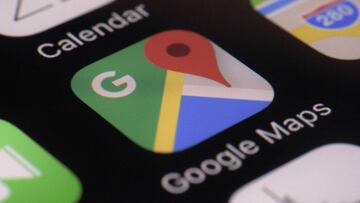
En la década pasada un ‘juguete’ curioso que asombraba en PC, poco a poco la plataforma de Google Maps fue convirtiéndose en algo más que un simulador de viajes ‘Indoor’ para desplazarse virtualmente a todos esos sitios que uno/a siempre había deseado visitar. Mapas fue creciendo en funciones, y con su salto a los teléfonos móviles inteligentes se convirtió en una de las herramientas más populares que no ha hecho más que crecer.
Porque si antes creábamos rutas de viaje, ahora la app nos puede informar de si hay retraso en una línea de tren o de metro, como está el tráfico, buscar un restaurante o subir fotos y contestar las dudas de otros viajeros con respecto a destinos.
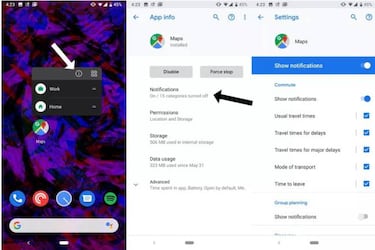
Desconectar todas las notificaciones de Google Maps
Noticias relacionadas
Y es que esa multitarea de servicios en la app redunda también en la cantidad de alertas que podemos llegar a recibir, ya que Google Maps tiene entre 40 y 54 notificaciones de servicios divididas en 10 categorías. Y por defecto están todas activadas:
- Tráfico
- Ruta Habitual
- Tránsito
- Navegación
- Tus Contribuciones
- Gente y lugares
- Descubrir
- Mapas sin Conexión
- Novedades en Mapas
- Planes en Grupo
Si notas que recibes demasiados avisos de Mapas, puedes probar a personalizar tu menú de notificaciones y recibir alertas sólo de los servicios que te interesan, como horarios de trenes, el tráfico de la ruta habitual que haces, etc. O si solo usas la app para calcular rutas cuando viajas y no a diario, puedes probar a desconectarlas todas. Para ello:
En Android
- En el teléfono o tablet Android, abre la aplicación Google Maps
- Toca Menú (el icono de las tres rayas horizontales en la parte superior izquierda). Busca Ajustes y dale a Notificaciones.
- Toca una categoría y activa / desactiva el interruptor a tu gusto.
- Si tienes un móvil con Android 9 Pie, puedes acceder directamente a los ajustes manteniendo presionando el icono de la app y dándole al botón ‘i’ para ir a ajustes.
En iOS
- En el iPhone o iPad, abre la aplicación Google Maps
- Toca Menú (el icono de las tres rayas horizontales en la parte superior izquierda). Busca Ajustes y dale a Notificaciones.
- Toca una categoría y activa / desactiva el interruptor a tu gusto.

